Обновлено 2024 апреля: перестаньте получать сообщения об ошибках и замедлите работу вашей системы с помощью нашего инструмента оптимизации. Получить сейчас в эту ссылку
- Скачайте и установите инструмент для ремонта здесь.
- Пусть он просканирует ваш компьютер.
- Затем инструмент почини свой компьютер.
Многие художники и графические дизайнеры любят использовать Adobe Illustrator для создания своих дизайнов, таких как логотипы, иллюстрации и значки. Наступает время, когда нужно добавлять новые шрифты, чтобы украсить их дизайн.
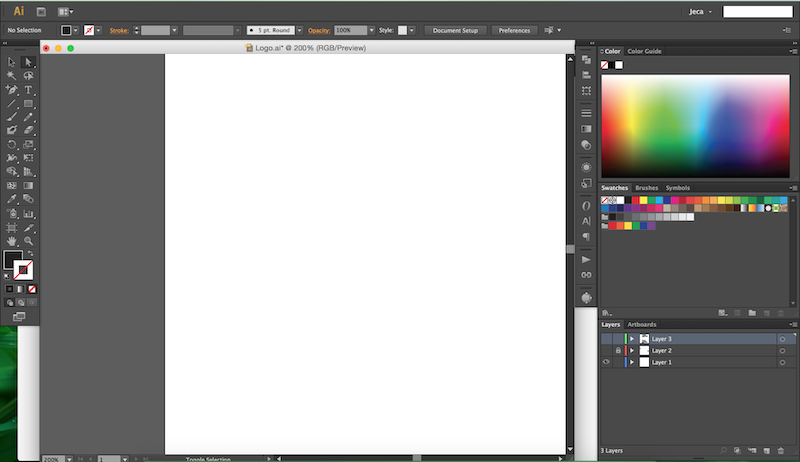
Как добавить шрифты в иллюстратор? Это так же просто, как добавление шрифтов в InDesign?
Добавить шрифты в Illustrator совсем несложно. Никаких специальных знаний или много времени не требуется.
Вот пошаговые инструкции по добавлению шрифтов в Illustrator.
Как добавить шрифты в Illustrator на компьютерах с Windows 10
Обновление за апрель 2024 года:
Теперь вы можете предотвратить проблемы с ПК с помощью этого инструмента, например, защитить вас от потери файлов и вредоносных программ. Кроме того, это отличный способ оптимизировать ваш компьютер для достижения максимальной производительности. Программа с легкостью исправляет типичные ошибки, которые могут возникнуть в системах Windows - нет необходимости часами искать и устранять неполадки, если у вас под рукой есть идеальное решение:
- Шаг 1: Скачать PC Repair & Optimizer Tool (Windows 10, 8, 7, XP, Vista - Microsoft Gold Certified).
- Шаг 2: Нажмите «Начать сканирование”, Чтобы найти проблемы реестра Windows, которые могут вызывать проблемы с ПК.
- Шаг 3: Нажмите «Починить все», Чтобы исправить все проблемы.
Добавление новых шрифтов в Adobe Illustrator выполняется через операционную систему компьютера, а не через Illustrator. Преимущество этого заключается в том, что он поддерживает центральный репозиторий установленных шрифтов, к которому могут получить доступ все программы на компьютере, вместо того, чтобы поддерживать отдельные репозитории.
Сначала загрузите новую коллекцию шрифтов на свой жесткий диск. Быстрый поиск в Google находит тысячи бесплатных коллекций в Интернете, а также множество специализированных веб-сайтов с профессиональными шрифтами. Большинство этих шрифтов находятся в формате сжатого файла, поэтому вам необходимо сначала распаковать (или «разархивировать») их.
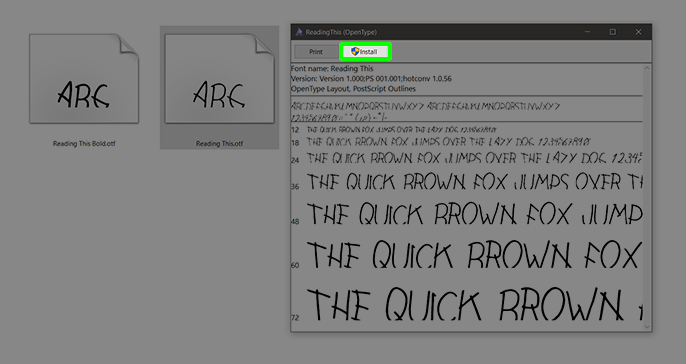
Если вы используете Windows, вы можете нажать Ctrl + щелчок, чтобы выбрать несколько файлов шрифтов. Затем щелкните его правой кнопкой мыши и выберите Установить. Шрифты автоматически добавляются в вашу библиотеку шрифтов, и Illustrator распознает их при следующем использовании программы. Тем временем пользователи Mac могут скопировать загруженные файлы шрифтов в свою папку Fonts, расположенную в / Users / / Library / Fonts.
Наконец, запустите Illustrator и нажмите T, чтобы выбрать текстовый инструмент. Затем щелкните и перетащите монтажную область, чтобы нарисовать новое текстовое поле. На верхней панели параметров вы увидите раскрывающееся меню «Символ» с полным списком установленных шрифтов в алфавитном порядке. Вы также можете получить доступ к этим шрифтам, выбрав «Текст»> «Шрифт» в верхней строке меню. Щелкните свой новый шрифт и начните печатать.
Теперь вы можете повторно открыть Adobe Illustrator для просмотра и используйте только что установленный шрифт. Надеюсь, что приведенное выше пошаговое руководство поможет вам легко добавить шрифты в Illustrator и создать еще более привлекательный дизайн.
Совет эксперта: Этот инструмент восстановления сканирует репозитории и заменяет поврежденные или отсутствующие файлы, если ни один из этих методов не сработал. Это хорошо работает в большинстве случаев, когда проблема связана с повреждением системы. Этот инструмент также оптимизирует вашу систему, чтобы максимизировать производительность. Его можно скачать по Щелчок Здесь

CCNA, веб-разработчик, ПК для устранения неполадок
Я компьютерный энтузиаст и практикующий ИТ-специалист. У меня за плечами многолетний опыт работы в области компьютерного программирования, устранения неисправностей и ремонта оборудования. Я специализируюсь на веб-разработке и дизайне баз данных. У меня также есть сертификат CCNA для проектирования сетей и устранения неполадок.

